Le protocole suivant est valable pour « Putty », à titre d’exemple.
Il sera similaire sur d’autres émulateur de terminal et client SSH comme mRemoteNG.
Dans la fenêtre de connexion, entrez les informations suivantes, comme dans l’image ci-après :
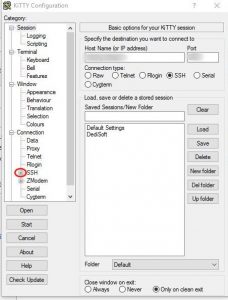
-
-
-
-
-
-
- Host Name : xxx.com
- Port : 22
-
-
-
-
-
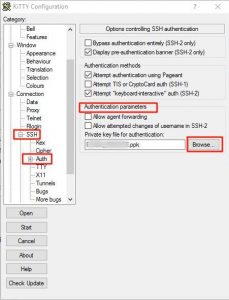
Dans le volet de navigation « Category », à gauche, cliquez sur le « + » à gauche de « SSH », puis cliquez sur « Auth ».
Dans la zone « Authentication parameters », cliquez sur « Browse… »,
Puis sélectionnez le fichier «.ppk » qui vous a été transmis (exemple : E:\test_PRIVATE.ppk)
Enfin, cliquez sur « Start ».
S’il s’agit de votre première connexion, cette fenêtre apparaitra :

Cliquez sur « Oui ».
Une nouvelle fenêtre apparaît, avec le message « login as ».
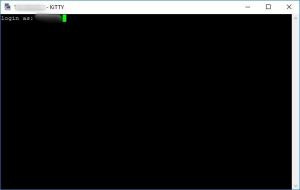
Entrez l’identifiant qui vous a été transmis (exemple : test) : il détermine l’espace d’hébergement sur lequel vous voulez vous connecter.
Tapez-le, ou vous pouvez aussi le copier/coller (Le raccourcit clavier Ctrl V pour coller ne marche pas.
Copiez-le normalement puis pour coller, faire juste un clic droit de la souris).
Puis appuyez sur le bouton « Entrée » de votre clavier.
Quand le message suivant apparaît :
Authenticating with public key "imported-openssh-key" Passphrase for key "imported-openssh-key":
Entrez le mot de passe lié au certificat fourni.
Tapez-le, ou faîtes un copier/coller (Le raccourcit clavier Ctrl V pour coller ne marche pas.
Copiez-le normalement puis pour coller, faire juste un clic droit de la souris).
Attention : le mot de passe n’est pas visible à l’écran ! L’écran restera noir c’est normal !
Faîtes juste un clic droit de la souris puis appuyez sur le bouton « Entrée » de votre clavier.
Vous saurez que vous êtes connectés quand vous aurez le message « welcome… »
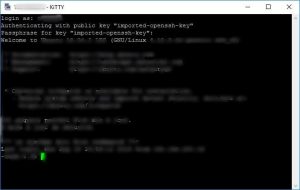
Pour sortir et quitter : tapez « exit » et la touche « entrée » de votre clavier.
Note : Les commandes disponibles en SSH sont limitées par l’administrateur du Serveur.



